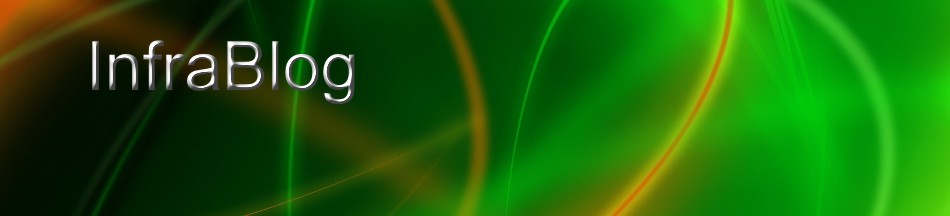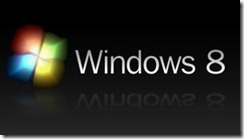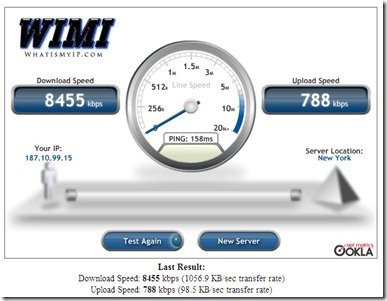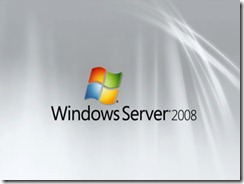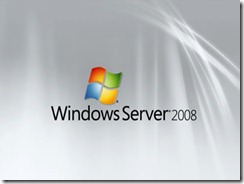Olá Bacanas, recebi esta mensagem e resolvi compartilhar com os amigos, parabens pelo seu dia.
Dia 19 de outubro,comemora-se o Dia do Profissional da Informática.
 1 - O CARA DA INFORMÁTICA dorme. Pode parecer mentira, mas este precisa dormir como qualquer outra pessoa. Esqueça que ele tem celular e telefone em casa, ligue só para o escritório;
1 - O CARA DA INFORMÁTICA dorme. Pode parecer mentira, mas este precisa dormir como qualquer outra pessoa. Esqueça que ele tem celular e telefone em casa, ligue só para o escritório;
2 - O CARA DA INFORMÁTICA come. Parece inacreditável, mas é verdade. Ele também precisa se alimentar e tem hora para isso;
3 - O CARA DA INFORMÁTICA pode ter família. Essa é a mais incrível de todas: mesmo sendo profissional desta área, a pessoa precisa descansar nos finais de semana para poder dar atenção à família, aos amigos e a si próprio, sem pensar ou falar em informática, impostos, formulários, concertos e demonstrações, manutenção, vírus e etc;
4 - O CARA DA INFORMÁTICA, como qualquer cidadão, precisa de dinheiro. Por essa você não esperava, né? É surpreendente, mas ele também paga impostos, compra comida, precisa de combustível, roupas e sapatos,e ainda consome Lexotan para conseguir relaxar. Não peça aquilo pelo que não pode pagar ao CARA DA INFORMÁTICA;
5 - Ler, estudar também é trabalho. E trabalho sério. Pode parar de rir. Não é piada. Quando um CARA DA INFORMÁTICA está concentrado num livro ou publicação especializada ele está se aprimorando como profissional, logo trabalhando;
6 - De uma vez por todas, vale reforçar: O CARA DA INFORMÁTICA não é vidente, não joga tarô e nem tem bola de cristal, pois se você achou isto demita-o e contrate um paranormal ou Detetive. Ele precisa planejar, se organizar e assim ter condições de fazer um bom trabalho, seja de que tamanho for. Prazos são essenciais e não um luxo. Se você quer um milagre, ore bastante, faça jejum e deixe o pobre do CARA DA INFORMÁTICA em paz;
7 - Em reuniões de amigos ou festas de família, o CARA DA INFORMÁTICA deixa de ser profissional e reassume seu posto de amigo ou parente,exatamente como era antes dele ingressar nesta profissão. Não peça conselhos,dicas, ele tem direito de se divertir;
8 - Não existe apenas um ‘levantamentozinho’ , uma ‘pesquisazinha’ , nem um ‘resuminho’, um ‘programinha pra controlar minha loja’, um ‘probleminha que a máquina não liga’, um ‘sisteminha’, uma ‘passadinha rápida’ (aliás conta-se de onde saímos e até chegarmos), pois OS CARAS DA INFORMÁTICA não resolvem este tipo de problema. Levantamentos, pesquisas e resumos são frutos de análises cuidadosas e requerem atenção, dedicação. Esses tópicos podem parecer inconcebíveis a uma boa parte da população, mas servem para tornar a vida do CARA DA INFORMATICA mais suportável;
9 - Quanto ao uso do celular: este é ferramenta de trabalho.
Por favor, ligue, apenas, quando necessário. Fora do horário de expediente,
mesmo que você ainda duvide, o CARA DA INFORMÁTICA pode estar fazendo algumas coisas que você nem pensou que ele fazia, como dormir ou namorar, por exemplo;
10 - Pedir a mesma coisa várias vezes não faz o CARA DA INFORMÁTICA trabalhar mais rápido. Solicite, depois aguarde o prazo dado por ele;
11 - Quando o horário de trabalho do período da manhã vai até 12h, não significa que você pode ligar às 11h58min. Se você pretendia cometer essa gafe, vá e ligue após o horário do almoço (relembre o item 2). O mesmo vale para a parte da tarde, ligue no dia seguinte;
12 - Quando o CARA DA INFORMÁTICA estiver apresentando um projeto, por favor, não fique bombardeando com milhares de perguntas durante o atendimento. Isso tira a concentração, além de torrar a paciência. ATENÇÃO: Evite perguntas que não tenham relação com o projeto;
13 - O CARA DA INFORMÁTICA não inventa problemas, não muda versão de Windows, não tem relação com vírus, não é culpado pelo mal uso de equipamentos, internet e afins. Não reclame! Com certeza fez o possível para você pagar menos. Se quer emendar, emende, mas antes demita o CARA DA INFORMÁTICA e contrate um quebra galho;
14 - OS CARAS DA INFORMÁTICA não são os criadores dos ditados ‘o barato sai caro’ e ‘quem paga mal paga em dobro’. Mas eles concordam;
15 - E, finalmente, DEUS tbem ama o CARA DA INFORMÁTICA;
16 - Agora, depois de aprender sobre O CARA DA INFORMÁTICA, repasse aos seus amigos, afinal, essas verdades precisam chegar a todos. O CARA agradece.
17- Se você é Profissional da Informática também, parabéns... nós merecemos...
Abs